PRDC苹果投屏助手是一款为苹果手机用户打造的多屏协同软件,通过软件可将手机的画面投屏至电脑,在电脑中控制手机进行操作,可通过电脑键盘进行文字的输入,还能够通过鼠标控制iOS设备。软件使用方便易上手,用户可轻松方便的上手软件的使用。

软件功能
支持通过 Windows 电脑控制 iOS 设备的多屏协同工具。支持 iOS 13+ 的设备。
支持 iOS 设备投屏至 Windows
支持在 Windows 通过鼠标控制 iOS 设备
支持通过 Windows 的键盘在 iOS 输入文字
使用说明
通常情况下,启动 PC 端 PRDC 控制端后,iOS 设备通过 USB 数据线连接到电脑时,控制端会自动发现并连接到 iOS 设备。若此时 iOS 设备提示输入密码,请输入锁屏密码。
若PRDC控制端没有自动连接设备,请在 iOS 设备手动启动 PRDC App。
正常连接 PRDC 控制端的表现为:
iOS 15+ iOS 设备上会显示 “Automation Running” 的水印。
iOS 13~14 App 自动退回主屏幕,在后台运行。
常见问题
iOS 设备已连接到 PC,但 PRDC 控制端一直提示“请连接设备”
请检查 iTunes 是否正确安装且 iTunes 可以读取设备信息。若未安装 iTunes 或无法判断,推荐下载爱思助手根据提示修复驱动问题。若爱思助手提示驱动安装正确,请检查 USB 数据线或电脑的 USB 口是否存在接触不良的问题。
启动 PC 端 PRDC 控制端后,无法连接到 iOS 设备
具体表现为无限循环提示:
请连接苹果设备
设备状态:正常
正在连接
请连接苹果设备...
请按照下面提示操作
1、展开 PRDC 控制台
2、点击“命令提示符”按钮
3、在命令提示符窗口输入以下命令并回车。
tid applist
此命令将会列出 iOS 设备已安装的应用列表,找到 PRDC-Runner,复制空格前的所有文字,例如“WZ2328U4W4.wda.prdc.xctrunner”,这串文字代表[BundleID]
4、在命令提示符窗口继续输入以下命令并回车,例如:tid xctest -B WZ2328U4W4.wda.prdc.xctrunner
tid xctest -B [BundleID]
若提示错误,请将截图发送至 iSign 用户群找群友协助解决。
错误示例:
成功示例:
此时 PRDC 控制端应该可以正常连接到 iOS 设备
适用场景
1、办公场景:可将 iOS 设备投屏至 Windows 电脑,通过电脑的键盘鼠标控制手机操作,方便处理手机办公事务,提高办公效率。
2、教学演示:教师能把 iOS 设备上的教学资料、互动软件等内容投屏展示,用电脑进行操作讲解,便于学生更清晰地观看学习。
3、娱乐体验:将手机游戏或视频投屏到电脑大屏,利用电脑的音效等优势,获得更好的视觉和听觉享受,提升娱乐体验。
使用技巧
1、连接技巧:先确保电脑安装 iTunes 软件,iOS 设备安装 PRDC 应用并签名,用数据线连接设备与电脑,点击允许访问即可连接。
2、群控操作:连接多台设备时,可在软件中设置分组,通过群控功能对分组内的设备进行同步操作。
3、功能发掘:充分利用软件顶部菜单功能,如截图、GIF 录制,还可在视图设置中选择全屏或合适的屏幕显示比例。
-
8 miunlock
装机必备软件







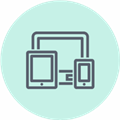







































网友评论